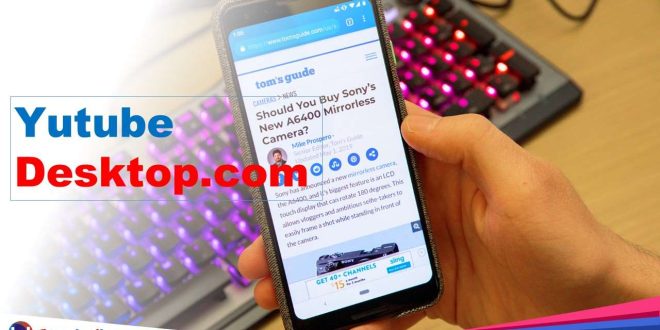Yutube Desktop.com di HP yang mudah. YouTube untuk seluler telah berkembang pesat dalam beberapa tahun terakhir. Sebagian besar fitur yang tersedia di komputer desktop atau laptop Anda telah di-porting ke perangkat seluler.
Dari komentar dan daftar putar hingga mode gelap dan teks, situs seluler YouTube serta aplikasi selulernya pada saat ini telah berkembang menjadi lebih baik.
✔️ Yutube Desktop.com
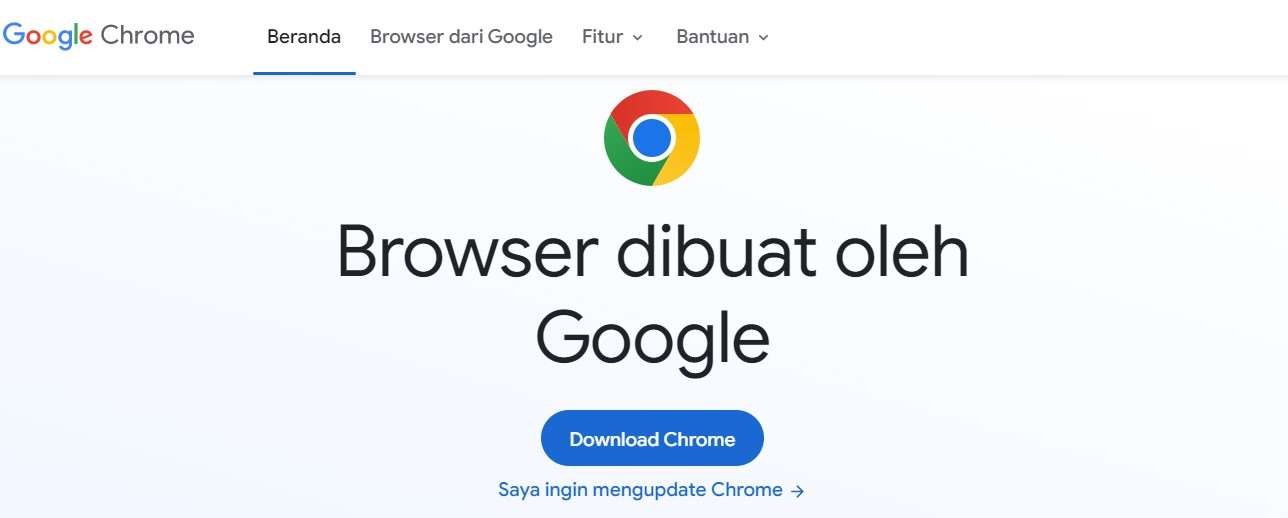
Namun ada kalanya Anda perlu menggunakan situs desktop untuk mendapatkan hasil maksimal dari streaming video Anda. Meskipun, saat ini lebih dari setengah lalu lintas internet Anda saat ini orang lakukan di perangkat seluler.
Namun, terkadang Anda perlu beralih ke YouTube versi desktop untuk menyelesaikan pekerjaan. Berikut cara mengunduh YouTube versi desktop ke ponsel atau tablet Anda.
Jadi, jelajahi YouTube untuk PC dari ponsel Android Anda. Kami akan melalui langkah-langkah di sini untuk membuka situs desktop jika Anda menggunakan perangkat Android.
✔️ Cara untuk membuka Yutube Desktop.com di HP
✍️ 1. Gunakan Chrome di Android
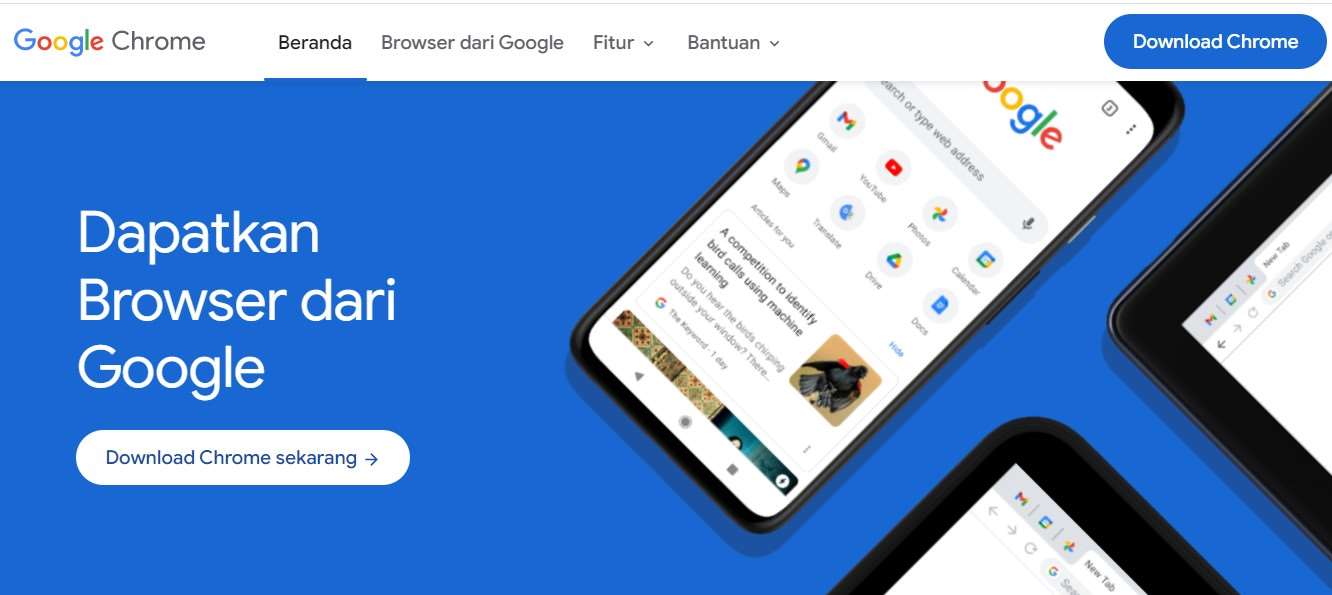
Jika Anda lebih suka browser web Chrome, maka ikuti langkah-langkah berikut: Pertama, buka browser Chrome di perangkat Android Anda. Kemudian ketik “YouTube.com” di bilah alamat dan tekan Enter.
Jika Anda tidak memasukkan URL dan malah memilih opsi pertama yang muncul di mesin telusur, ponsel Anda mungkin membuka aplikasi seluler, membuat petunjuk ini tidak berguna.
Kemudian klik pada tiga titik vertikal di sudut kanan atas. Selanjutnya klik Situs Desktop dari menu yang muncul. Jadi, ini akan secara otomatis mengarahkan Anda ke versi desktop YouTube. YouTube untuk PC.
✍️ 2. Menggunakan Firefox di Android
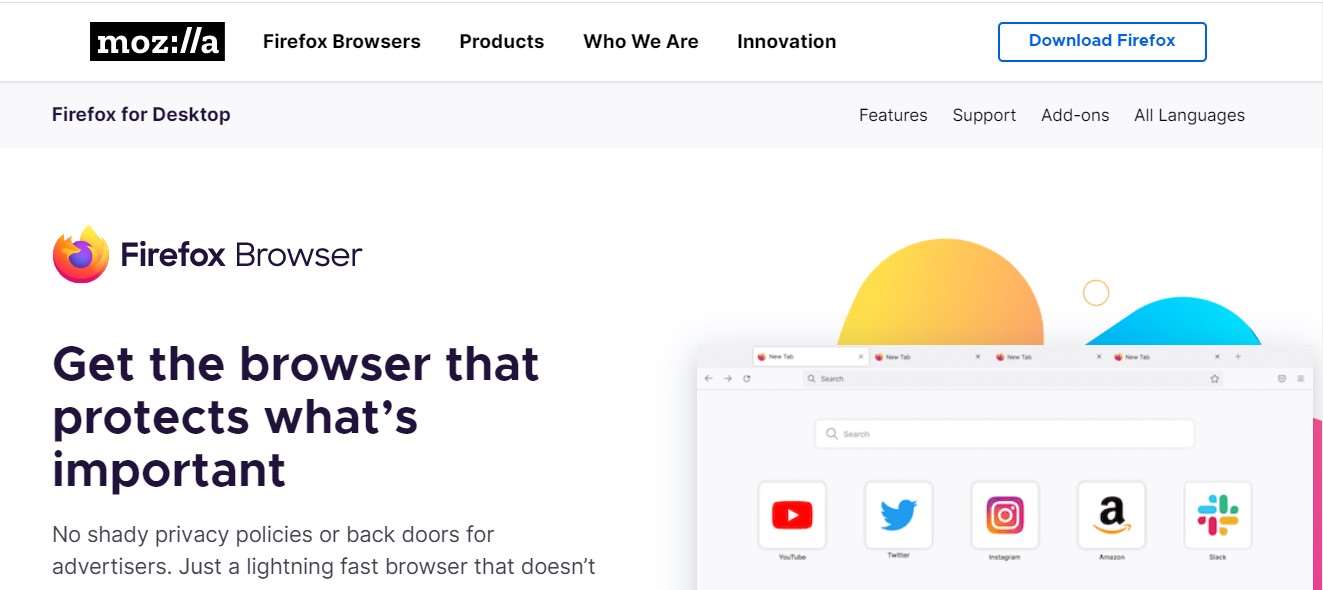
Petunjuk untuk mengunjungi YouTube di desktop sangat mirip dengan Chrome. Jadi, ikuti saja langkah-langkah ini: Pertama, buka Firefox, ketik “YouTube.com” di bilah alamat dan tekan Enter.
Catatan: Jika Anda cukup mengetik “YouTube” dan mengeklik tautan yang muncul, aplikasi YouTube dapat terbuka di ponsel Anda. Jadi, Anda tidak akan melihat opsi untuk membuka situs PC Anda.
Kemudian klik pada tiga bilah vertikal di sudut kiri bawah. Selanjutnya, nyalakan sakelar untuk desktop. Maka, versi desktop YouTube akan terbuka secara otomatis. Jadi, sama seperti dengan Chrome, sangat mudah untuk beralih ke Firefox versi desktop.
Silakan tekan tombol Download/Install/Open/Buka/Selangkapnya dibawah.
✍️ 3. Gunakan browser internet default di Android
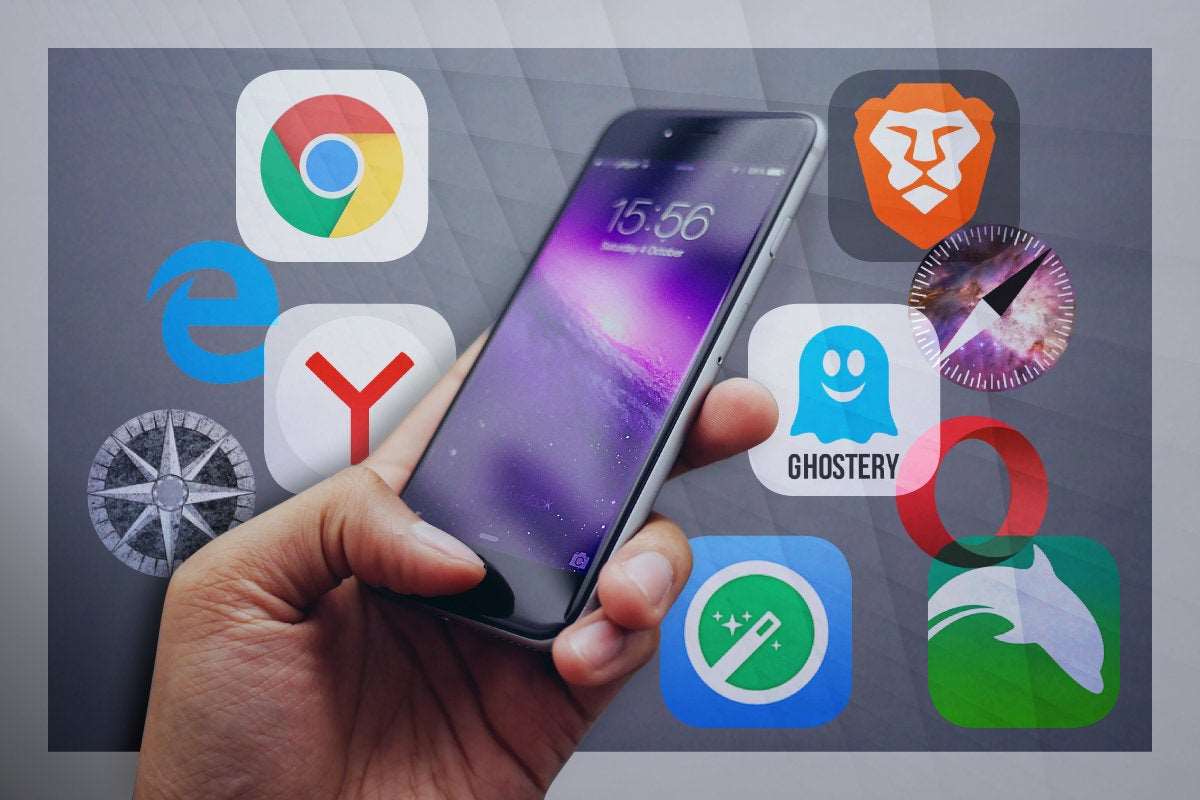
Beberapa pengguna Android memiliki browser internet standar atau kustom. Jika ini adalah browser pilihan Anda, ikuti langkah-langkah berikut:
Pertama buka browser Internet, ketik “YouTube.com” dan tekan “Enter”. Seperti halnya peramban lain, jika Anda memilih YouTube di mesin telusur, aplikasi YouTube mungkin akan terbuka.
Kemudian klik pada ikon menu hamburger di sudut kanan bawah. Kemudian klik pada situs Desktop. Jadi, ini akan secara otomatis mengarahkan Anda ke versi desktop YouTube.
Catatan: Petunjuk ini dapat bervariasi tergantung pada merek dan model telepon Anda dan versi perangkat lunak yang Anda gunakan. Jadi, Anda sekarang dapat menonton YouTube di ponsel Anda menggunakan versi PC.
✍️ 4. Menggunakan Opera di Android
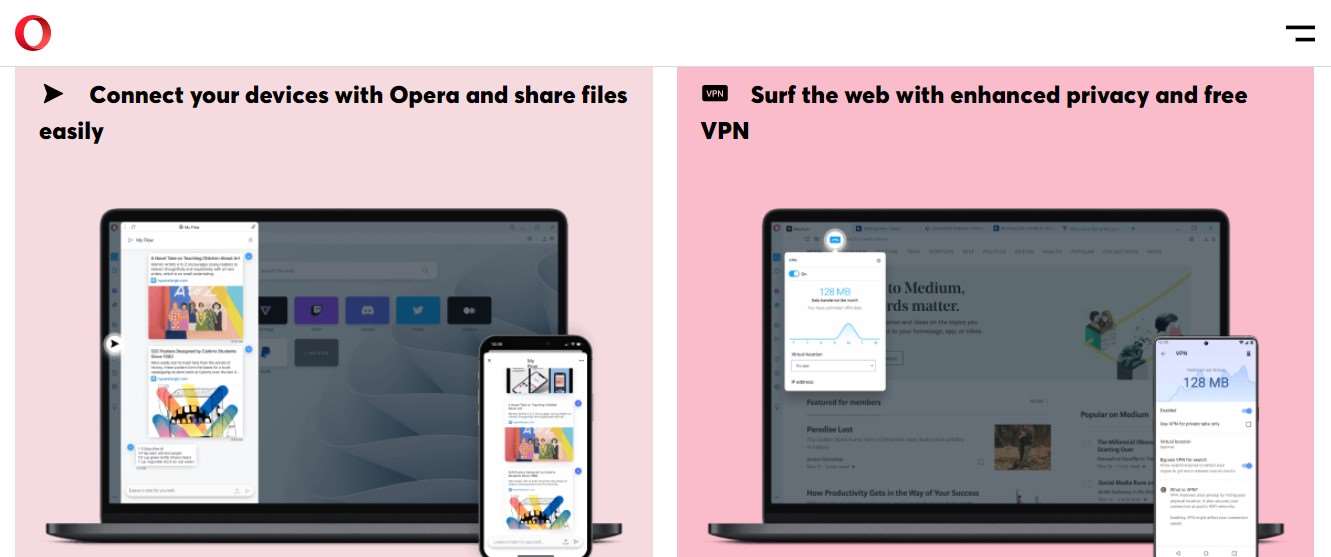
Peramban populer lainnya adalah Opera. Untungnya, Anda dapat melihat YouTube versi desktop dengan mengikuti langkah-langkah berikut. Pertama, buka Opera dan ketik “YouTube.com”.
Ketahuilah bahwa jika Anda mengeklik tautan dari mesin telusur, maka Anda mungkin aplikasi alihkan ke aplikasi seluler, yang tidak akan menawarkan opsi untuk membuka situs untuk desktop.
Jadi, klik pada tiga titik vertikal di sudut kanan atas. Kemudian nyalakan sakelar untuk desktop. Selanjutnya, Opera akan secara otomatis membuka versi desktop YouTube. Jadi, itu dia! Sekarang Anda dapat menonton YouTube versi desktop di ponsel Anda.
✔️ Melihat history Yutube Desktop.com
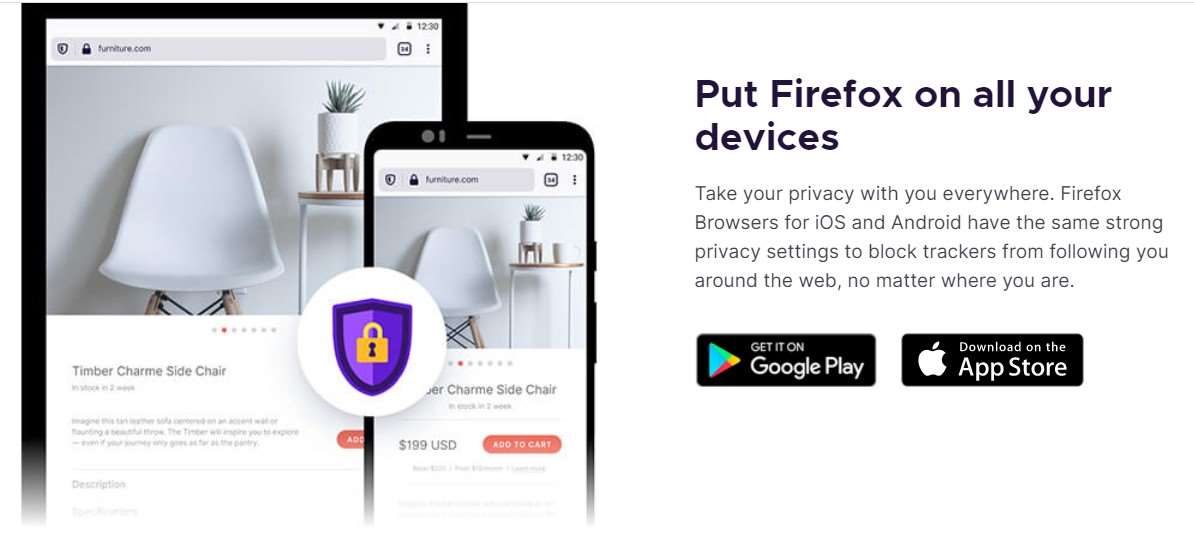
Anda dapat melihat semua video yang Anda tonton dan riwayat penelusuran dalam mode desktop YouTube. Caranya yaitu klik “Library” di sudut kanan bawah layar.
Kemudian klik pada History dan Anda akan melihat riwayat penelusuran dan riwayat pencarian Anda. Proses di atas akan berfungsi untuk situs web apa pun yang Anda pilih untuk dikunjungi. Anda juga dapat membuat pilihan yang sama di browser seluler lainnya.
Jika Anda di Firefox, maka pilih menu lalu “Ask Desktop Site”. Di Opera, maka buka menu, “Settings” dan “User Agent” dan beralih dari seluler ke desktop.
Banyak browser menawarkan opsi serupa dan cenderung mengandalkan Chromium sehingga kemungkinan akan mirip dengan Chrome.
✔️ Jelajahi Yutube Desktop.com dari iPhone
Seperti ponsel Android, iPhone juga memiliki banyak pilihan browser. Dari Safari hingga Chrome, Anda dapat dengan mudah melihat YouTube versi desktop di iPhone. Jadi, mari kita lihat pilihan Anda.
✍️ 1. Gunakan Safari di iPhone
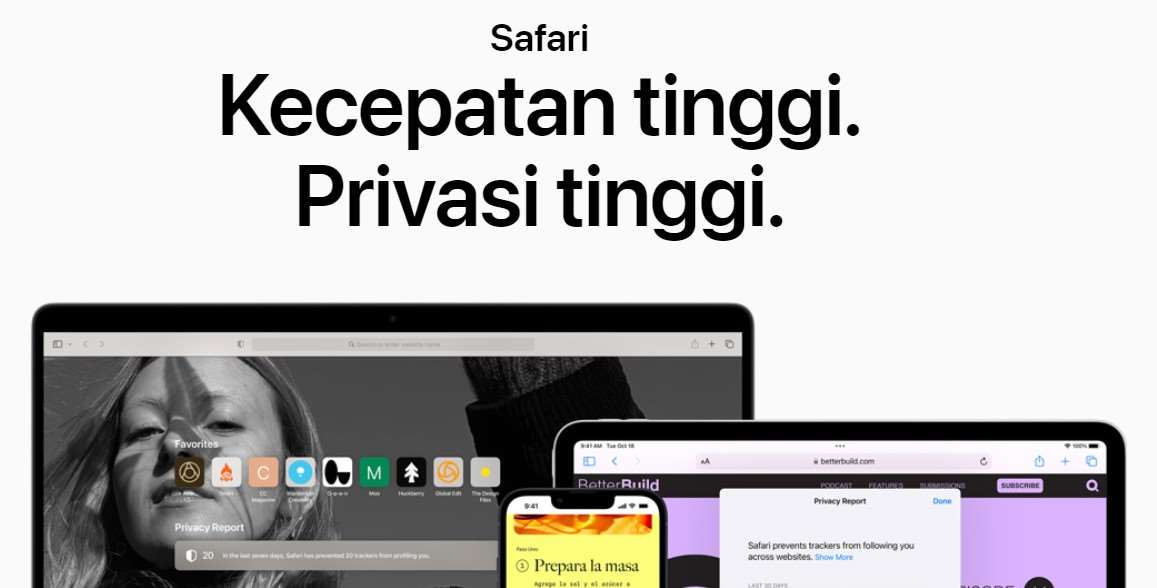
Jika Anda lebih suka browser default Apple, maka Anda dapat mengikuti langkah-langkah ini untuk menonton YouTube di desktop Anda:
Buka Safari dan ketik “YouTube.com” di bilah alamat. Safari mungkin menanyakan apakah Anda ingin membukanya di aplikasi. tidak memperhatikannya; Aplikasi ini tidak memberi Anda opsi desktop.
Kemudian klik ikon Aa di sudut kiri atas bilah alamat. Selanjutnya klik Ask Desktop Site. Jadi, Safari akan secara otomatis memberi Anda tampilan desktop.
Namun, Menemukan item menu di Safari sedikit lebih sulit, jadi petunjuk di atas akan membawa Anda ke versi desktop dengan cepat.
✍️ 2. Menggunakan Firefox di iOS
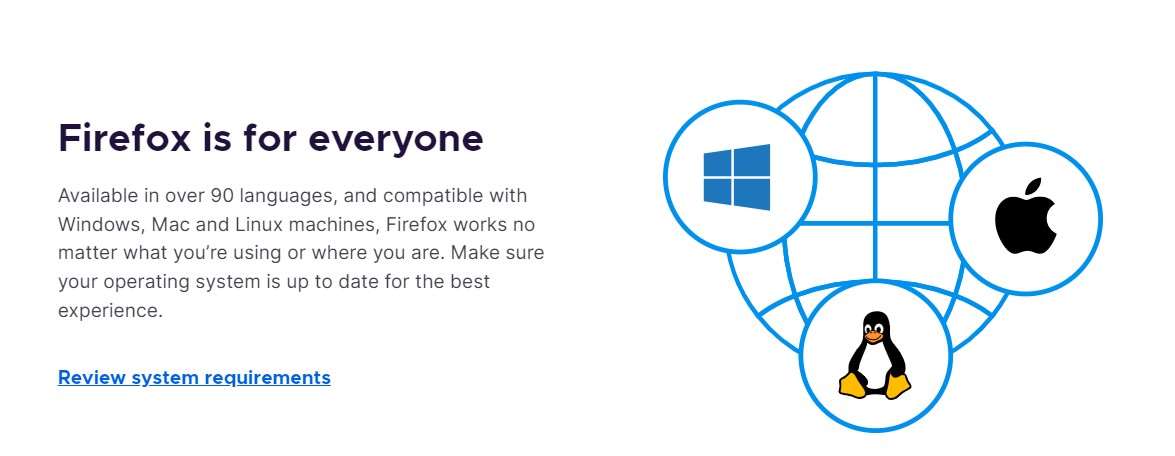
Firefox sedikit lebih mudah pengguna navigasi. Jika Anda perlu mengakses YouTube versi desktop, maka lakukan hal berikut:
Pertama buka peramban Firefox. Kunjungi YouTube.com dan klik tiga titik di sudut kanan atas. Selanjutnya sekarang klik pada Permintaan Desktop. Seperti browser lainnya, YouTube versi desktop akan otomatis kembali ke situs desktop.
Sara ini, faktamnya mudah saja kita lakukan dan bisa membuka versi Youtube Desktop dengan fitur lebih lengkap. terutama, fitur untuk para konten kreator atau pembuat Video Youtube.
✍️ 3. Gunakan Chrome untuk iOS
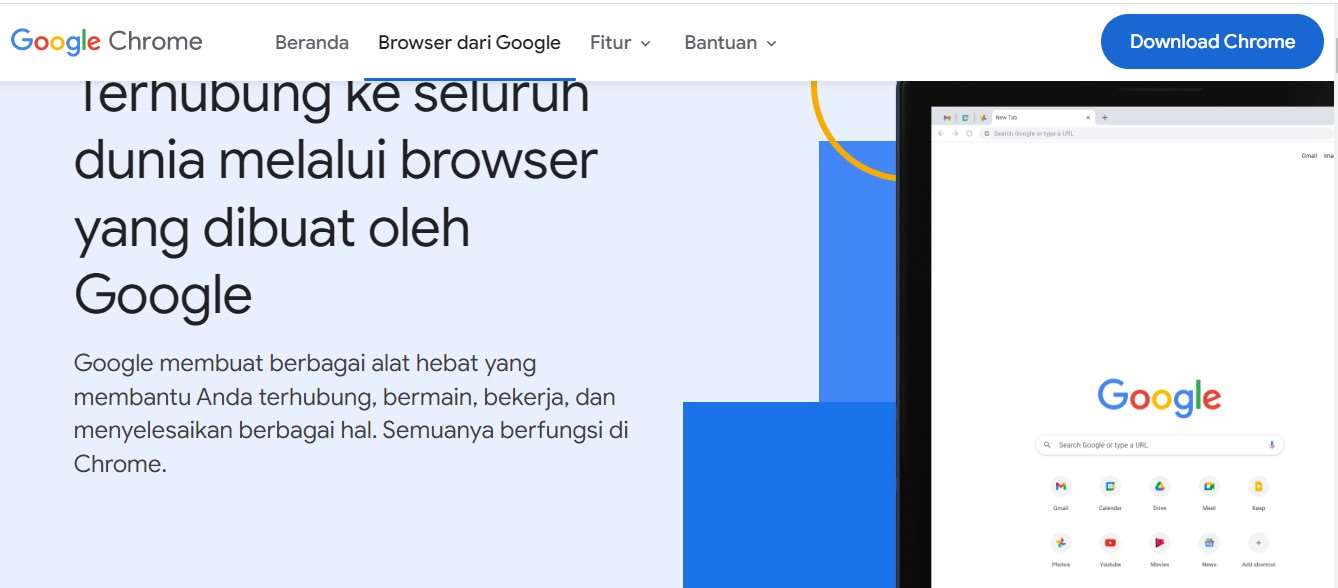
Seperti halnya Android, Anda dapat mengulangi proses di atas di situs web mana pun yang Anda putuskan untuk dikunjungi. Menggunakan Chrome untuk iOS atau browser lain selain Safari, Anda juga dapat meminta situs web desktop.
Jadi, berikut caranya: Pertama, buka browser Chrome di iPhone Anda (bukan aplikasi Google). Kemudian ketik youtube.com dan tekan tombol kembali untuk membuka halaman web.
Kemudian, klik ikon bagikan di sudut kanan atas browser Anda. Selanjutnya, gulir ke bawah dan ketuk Minta Desktop. Namun, jika Anda menggunakan Chrome versi lama, langkah-langkah berikut mungkin paling cocok untuk Anda:
Pertama, buka Chrome di iPhone Anda. Kemudian, pilih ikon menu tiga titik di sudut kanan bawah. Selanjutnya, centang kotak di sebelah situs Desktop. Kemudian, buka situs Anda seperti biasa.
Hal yang sama berlaku untuk Opera Mini, Dolphin, Firefox Focus, atau alternatif apa pun yang mungkin telah Anda instal. Setiap orang akan memiliki opsi serupa untuk memilih desktop dari daftar.
Jadi, sebelum membuka situs desktop, periksa keunggulan versi seluler. Misalnya, situs seluler dioptimalkan dan dihapus untuk penyalinan data yang lebih sedikit dan pemuatan yang lebih cepat. Mereka biasanya juga dioptimalkan untuk layar yang lebih kecil.
Tidak apa-apa selama situs itu sendiri tidak membahayakan pengalaman menjelajah dan memberikan pengalaman seperti desktop kepada pengguna seluler sesegera mungkin.
Tapi ini tidak selalu terjadi. Dalam kasus YouTube, tidak ada ruang layar yang cukup untuk mensimulasikan pengalaman desktop dengan cara yang bekerja cukup baik untuk memuaskan Google. Di sisi lain, pengguna memiliki ide lain.
✔️ Pertanyaan tentang Yutube Desktop.com
Seperti yang Anda lihat, menggunakan YouTube versi desktop di perangkat seluler relatif mudah, hanya dengan beberapa langkah tambahan.
✍️ 1. Bagaimana cara kembali ke situs seluler?
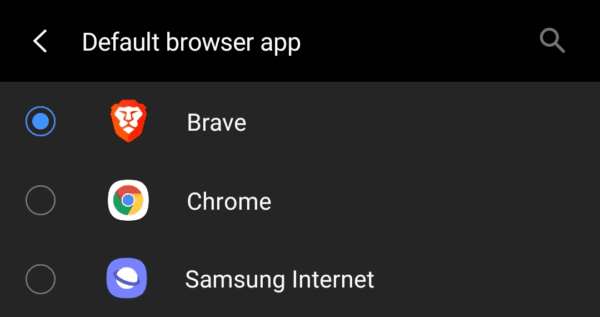
Jika Anda perlu melihat YouTube versi seluler, Anda bisa. Klik ikon Menu seperti yang kita lakukan di atas dan hapus pilihan Desktop. Beberapa browser mungkin memiliki kemampuan untuk meminta situs seluler.
Dalam kedua kasus tersebut, maka halaman Anda akan secara otomatis disegarkan untuk menampilkan versi seluler lagi. Jadi, jika Anda memutar video di jendela baru, itu akan kembali ke situs seluler. apa yang bisa saya lakukan?
Salah satu masalah umum dengan situs web desktop di perangkat seluler adalah situs web tersebut dirancang untuk berjalan di perangkat seluler. Ini berarti bahwa versi seluler ditampilkan saat Anda membuka halaman web baru. Untungnya, yang harus Anda lakukan adalah mengklik opsi desktop seperti yang kami lakukan di atas.
✍️ 2. Bisakah saya memaksakan lokasi desktop semua situs di iOS?
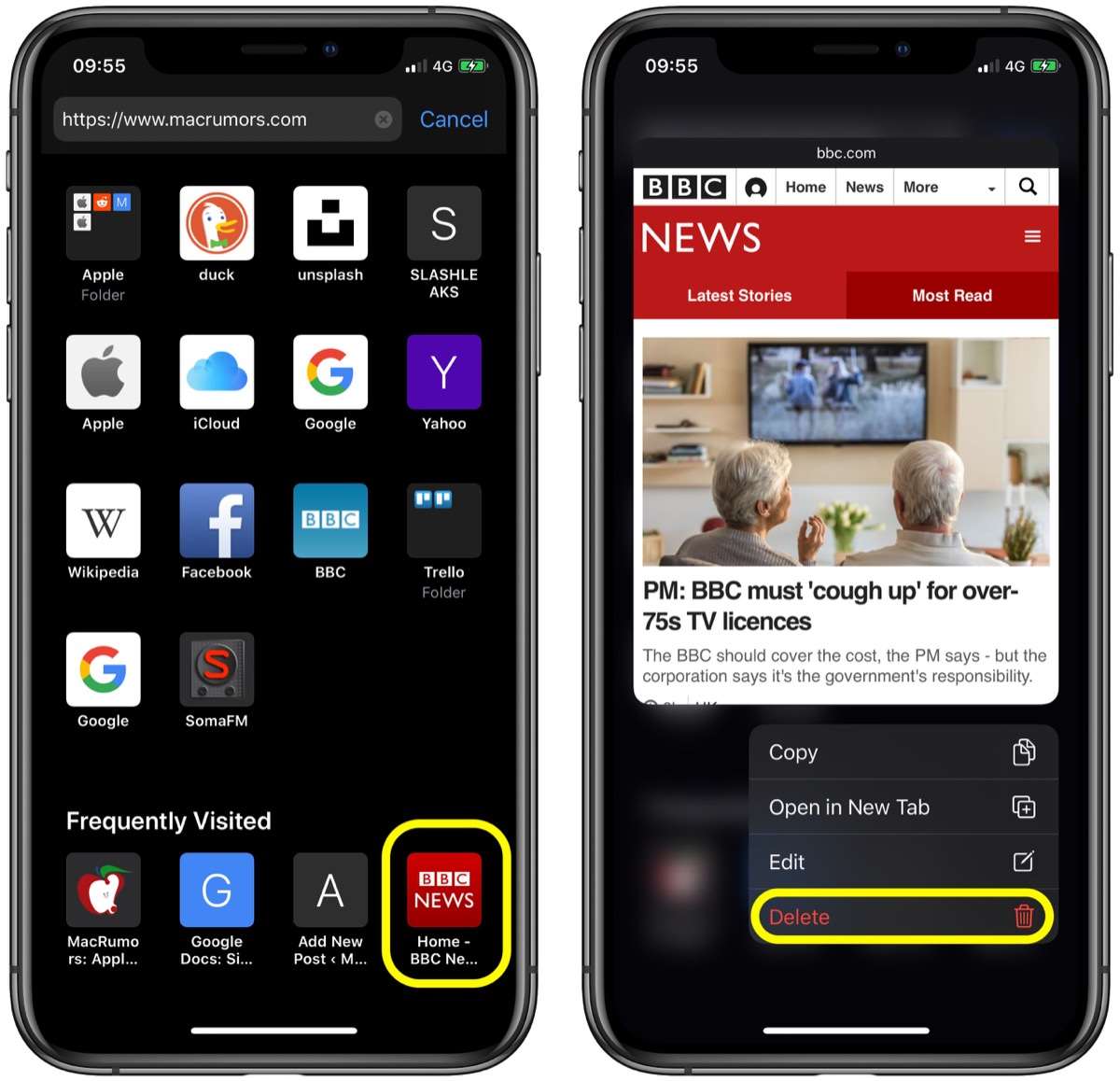
tentu saja! Versi iOS terbaru memberi pengguna kemampuan untuk meminta versi desktop situs web apa pun di Safari. Berikut cara melakukannya:
Pertama, buka “Pengaturan” di iPhone Anda dan klik “Safari”. Selanjutnya, klik Minta Situs Web Desktop. Kemudian, alihkan sakelar di sudut kanan atas. Sekarang ketika Anda meluncurkan Safari, maka YouTube dan semua situs lainnya secara otomatis kembali ke versi desktop.
Jadi, sebagian besar ponsel dan browser dapat mendukung versi desktop situs. Yang Anda butuhkan hanyalah peramban yang Anda anggap andal dan dapat dipercaya; Para pengembang telah bekerja keras untuk kita.
Jadi, bagikan pemikiran dan pengalaman Anda menjelajahi situs web di desktop pada ponsel Anda di bawah ini.
 KlikDetikCom Web Berita Baru Harian dan Populer Detik Ini
KlikDetikCom Web Berita Baru Harian dan Populer Detik Ini